Comment connecter PowerPoint 2007 formes sur un diagramme
La galerie PowerPoint Shape offre six connecteurs différents. Utiliser des connecteurs de PowerPoint pour relier différentes formes et zones de texte dans un diagramme de PowerPoint. Connecteurs aident à décrire les relations entre les personnes ou les choses dans votre diagramme. Connecteurs diffèrent des lignes classiques de façon importante: Après avoir attaché l'un à une forme, il reste avec la forme lorsque vous déplacez la forme. Vous ne devez pas vous soucier de refaire toutes les connexions après que vous déplacez une forme.
Sommaire
- Sélectionnez les deux formes que vous souhaitez vous connecter.
- Sur la (outils de dessin) onglet format, ouvrir la galerie formes.
- Sélectionnez le connecteur qui convient le mieux à entre les deux formes que vous souhaitez relier.
- Déplacez le pointeur sur une poignée de sélection sur l'une des formes que vous souhaitez vous connecter.
- Cliquez et faites glisser le pointeur sur une poignée de sélection de l'autre forme, et quand cette poignée de sélection devient rouge, relâchez le bouton de la souris.
Avant de dessiner des connexions, dessiner les formes et les placer où vous le souhaitez dans votre diagramme. Ensuite, suivez ces étapes pour connecter deux formes d'un connecteur:
  Agrandir Agrandir1 Sélectionnez les deux formes que vous souhaitez vous connecter.Pour sélectionner les formes, maintenez la touche Ctrl enfoncée et cliquez sur chacun d'eux. |   Agrandir Agrandir2 Sur la (Outils de dessin) onglet Format, ouvrir la galerie Formes.La galerie Formes vient à la vie. | 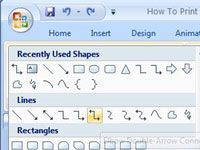  Agrandir Agrandir3 Sélectionnez le connecteur qui convient le mieux à entre les deux formes que vous souhaitez relier.Elbow, Elbow Arrow, Elbow Double-Arrow, courbé, flèche courbe, ou courbe Double-Arrow sont disponibles mais vous pouvez changer d'avis plus tard ainsi que d'obtenir un connecteur linéaire. |
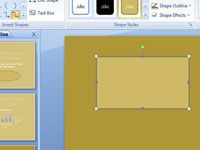  Agrandir Agrandir4 Déplacez le pointeur sur une poignée de sélection sur l'une des formes que vous souhaitez vous connecter.La main de sélection devient rouge. | 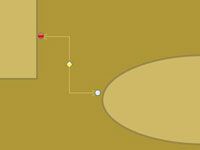  Agrandir Agrandir5 Cliquez et faites glisser le pointeur sur une poignée de sélection de l'autre forme, et quand cette poignée de sélection devient rouge, relâchez le bouton de la souris.Rouge, des poignées de sélection rondes apparaissent sur les formes où ils sont connectés, et un diamant affiche sur le connecteur indiquant que les deux formes sont connectés et resteront connectés lorsque vous les déplacez sur une diapositive. Les trois types de connecteurs - (de haut en bas) coude, droites et courbes. |





